电脑怎样解除锁屏 如何取消电脑锁屏
更新时间:2024-02-04 14:09:07作者:xiaoliu
电脑锁屏是保护用户隐私和数据安全的一种常见措施,它可以在用户离开电脑一段时间后自动启动,要求输入密码或进行身份验证才能解除锁定状态,虽然这一功能的存在对于保护个人信息非常重要,但有时候我们也会因为频繁输入密码或验证身份而感到不便。如何解除电脑锁屏呢?本文将介绍几种常见的解锁方法,帮助您更轻松地取消电脑锁屏,提升使用体验。
方法如下:
1.第一步:打开电脑后,在电脑的桌面上先找到“计算机”如下图所示。
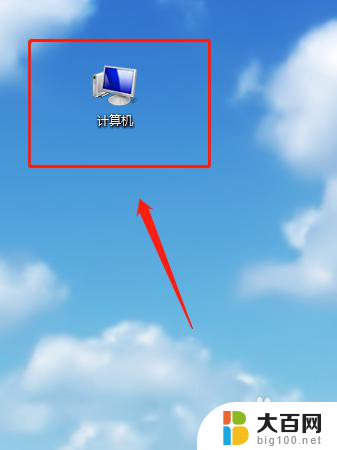
2.第二步:双击计算机进来找到“打开控制面板”如下图所示。
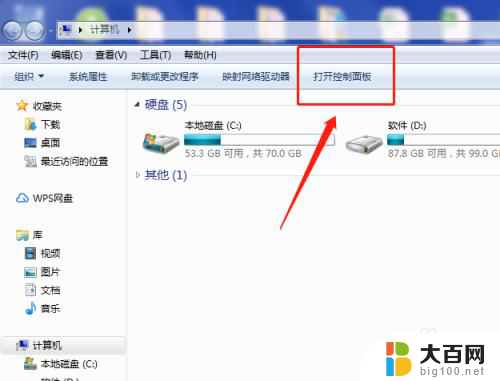
3.第三步:在“所有控制面板项”里面找到“个性化”如下图所示。
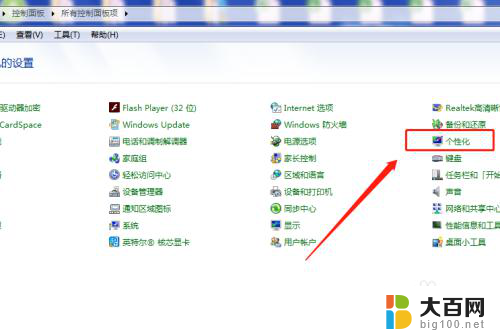
4.第四步:打开个性化找到右下角的“屏幕保护程序”如下图所示。
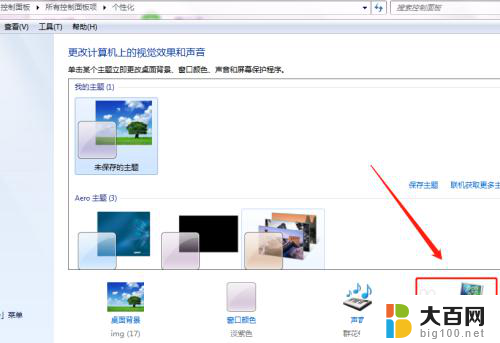
5.第五步:将“在恢复时显示登录屏幕(R)的勾去掉再点”确定“即可,如下图所示。
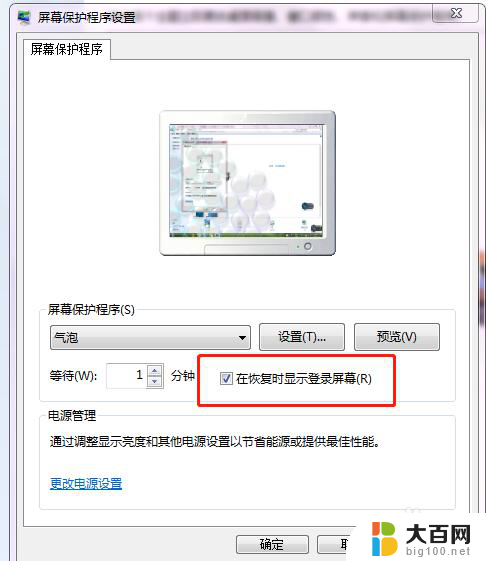
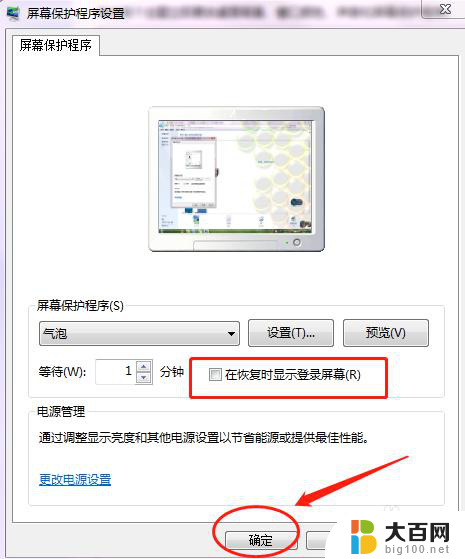
6.第六步:可以将”等待(W)的时间改成30分钟以上,这样就不会频繁的锁屏。如下图所示。
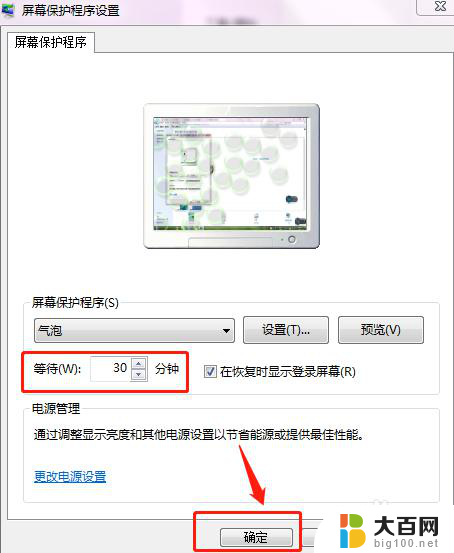
以上就是电脑解除锁屏的全部内容,有需要的用户可以按照以上步骤进行操作,希望能对大家有所帮助。
电脑怎样解除锁屏 如何取消电脑锁屏相关教程
- 电脑屏幕怎么解除锁屏 电脑锁屏取消技巧
- 如何解除桌面锁屏 电脑锁屏取消快捷键
- 怎么去除锁屏壁纸 电脑锁屏壁纸如何取消
- 电脑怎么关掉锁屏壁纸 怎样取消电脑锁屏壁纸设置
- 锁屏如何取消 电脑锁屏密码怎么破解
- 如何取消设置的锁屏壁纸 电脑锁屏壁纸取消教程
- 电脑屏幕锁定怎么办 电脑怎么取消自动锁屏功能
- 电脑锁屏壁纸怎么关掉 取消电脑锁屏壁纸步骤
- 华为手机怎么取消自动锁屏 华为手机怎样取消锁屏
- 电脑屏幕如何不锁屏 怎样设置电脑不自动锁屏
- 苹果进windows系统 Mac 双系统如何使用 Option 键切换
- win开机不显示桌面 电脑开机后黑屏无法显示桌面解决方法
- windows nginx自动启动 Windows环境下Nginx开机自启动实现方法
- winds自动更新关闭 笔记本电脑关闭自动更新方法
- 怎样把windows更新关闭 笔记本电脑如何关闭自动更新
- windows怎么把软件删干净 如何在笔记本上彻底删除软件
电脑教程推荐